| Hersteller: | TeamViewer |
| Webseite: | Website besuchen |
| Preis: | ab kostenlos |
| Lizenz: | Kostenlos |
| Betriebssystem: | Android, iOS, Mac, Andere, Windows, Linux, Windows 10, Windows 11 |
| Download-Größe: | 133048 KByte |
| Downloadrang: | 57 |
| Datensatz zuletzt aktualisiert: | 14.12.2025 |
| Alle Angaben ohne Gewähr | |
TeamViewer ist ein in Deutschland entwickeltes Remote-Access-Tool, mit dem von fremden Computern aus auf den eigenen Desktop zugegriffen werden kann. Das kann beispielsweise hilfreich sein, um PCs aus der Ferne zu warten oder Kollegen bei Problemen mit Software weiterzuhelfen zu können. Nach erlaubtem Zugriff auf den Rechner kann die Software neben der Fernwartung mit Remote-Screen-Sharing auch Video-Konferenzen, Chats und VoIP-Telefonate unter Windows, Linux und macOS durchführen.
TeamViewer
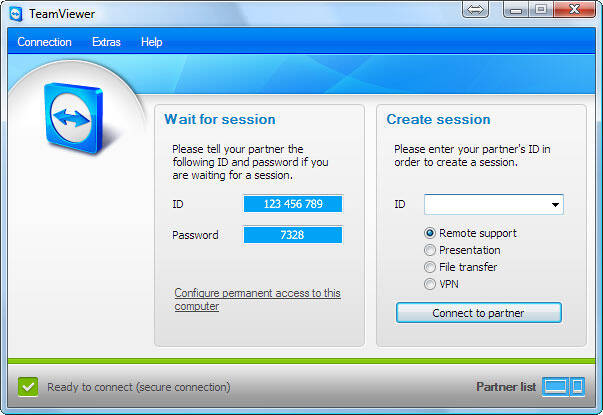
Via Remote-Desktop helfen
Mit TeamViewer lässt sich ein entfernter Rechner online via Remote-Desktop steuern, wobei Firewall und Router nicht stören. Dazu muss man auf beiden Rechnern oder Mobilgeräten TeamViewer herunterladen. Bei Windows reicht es, die Software ohne Installation zu starten, sodass der Nutzer für diese portable Version keine Administratorrechte benötigt, damit die Fernwartung funktioniert. Um den Remote-Computer steuern zu können, muss dessen Besitzer dem Nutzer des PCs in der Ferne die ID und das Kennwort mitteilen, die TeamViewer gleich nach dem Start unterhalb von "Fernsteuerung zulassen" anzeigt. Die ID gibt der Helfende ins Feld "Partner-ID" ein und nach dem Bestätigen das Kennwort ins geöffnete Pop-up-Fenster. Anschließend öffnet sich der Desktop des Remote-Rechners in einem TeamViewer-Fenster und lässt sich so über Remote-Screen-Sharing bedienen. Es bringt allerdings nichts, sich das Kennwort auf Dauer zu merken, denn bei jeder Sitzung erstellt TeamViewer ein neues, das der Hilfe suchende Nutzer mitteilen muss, um den Zugriff für die Fernwartung auf seinen Computer zu erlauben.
Dauerhafte Fernwartung
Neben der kurzfristigen Fernwartung erlaubt TeamViewer auch das dauerhafte Management von Rechnern aus der Ferne. Dazu muss auf dem zu steuernden Computer ein Kennwort für den unbeaufsichtigten Zugriff unter dem Punkt Sicherheit in den Einstellungen der Fernwartungssoftware vergeben werden. Dies geht nur mit Administratorrechten und installierter TeamViewer-Version. Ansonsten geht man wie oben vor. Nach Eingabe der ID ins Feld "Partner-ID" muss man anschließend aber das Kennwort für den unbeaufsichtigten Zugriff eingeben und die Fernwartung mit TeamViewer funktioniert dauerhaft.
Kommunikation mit TeamViewer
TeamViewer kann mehr, als nur einen entfernten Computer steuern. Die Fernwartungssoftware bietet neben der Fernsteuerungsfunktion auch Kommunikationsmöglichkeiten über TeamViewer Meetings mit Video-Konferenz, Chat und Telefonie via Voice-over-IP (VoIP). Auch ein Whiteboard zum Zeichnen und Schreiben auf entfernten Desktops ist vorhanden. Zudem lassen sich eigene Dateien für andere zugänglich machen und über die Dateiübertragung unter anderem PDF-Dokumente vom eigenen Rechner direkt auf den entfernten Computer kopieren.
TeamViewer für fast alle Systeme
TeamViewer ist für macOS, Microsoft Windows oder Linux-Distributionen wie Debian, Ubuntu, CentOS oder Fedora erhältlich. Für Mobilgeräte gibt es mit TeamViewer (Mobile) auch eine App für das iPhone und iPad sowie für Android-Smartphones und -Tablets. Damit ist die Fernbedienung von Computern von unterwegs genauso möglich, wie die Nutzung von TeamViewer Meetings.
TeamViewer ist für die private, nicht kommerzielle Nutzung als Freeware kostenlos erhältlich. Für die Verwendung in Unternehmen ist die kostenpflichtige Version erforderlich, wobei es drei Varianten mit unterschiedlichem Funktionsumfang gibt. Zudem sollte im kommerziellen Umfeld eine Datenschutzerklärung vorhanden sein, da durch die Hilfe über TeamViewer via Remote-Desktop der Helfer auch Zugriff auf persönliche Daten hätte, wenn diese auf dem Computer des Hilfe suchenden Nutzers liegen.
Häufige Fragen zu TeamViewer
Wir haben einige häufige Fragen zu TeamViewer zusammengestellt, die wir im Folgenden beantworten.
Ist TeamViewer kostenlos?
Ja, für Privatanwender ist die Nutzung von TeamViewer völlig kostenlos. Für den kommerziellen Einsatz ist eine Lizenz erforderlich.
Wie funktioniert TeamViewer?
Die Verbindung zu einem Rechner erfolgt über die TeamViewer-ID, welche individuell vergeben wird.
Wie verbinde ich mich mit TeamViewer?
Der Hilfesuchende teilt dem Helfenden einfach die TeamViewer-ID mit und dieser kann sich so mit dem entfernten Rechner verbinden. TeamViewer verspricht eine verschlüsselte Verbindung und verhindert somit den Zugriff Dritter.
Was sind Alternativen zu TeamViewer?
Ob eine Software "besser" ist, als eine andere, hängt meist von mehreren Faktoren ab und ist häufig Geschmacksache. Populäre Alternativen zum Teilen des Bildschirminhalts und zur Fernsteuerung anderer Rechner sind etwa Getscreen.me und Anydesk.
Tipps & Tricks zu TeamViewer:
Siehe auch:
- Hilfe aus der Ferne bei c't Hotline
Das könnte dich auch interessieren
Teamviewer vs. Chrome Remote Desktop
Fernwartung mit TeamViewer und Chrome Remote Desktop
Der heise Adventskalender 2025
Täglich tolle Angebote, Geschenke und Gewinnspiele!
Incogni im Test: Echte Hilfe oder Schlangenöl?
Unsere Erfahrungen mit Incogni
▶️ Beste eSIM-Tarife für Thailand (Urlaub & Reise)
Die günstigsten eSIM-Anbieter für den Thailand-Aufenthalt
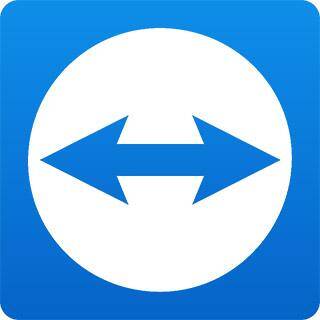 TeamViewer
TeamViewer
Kommentare
{{line}}